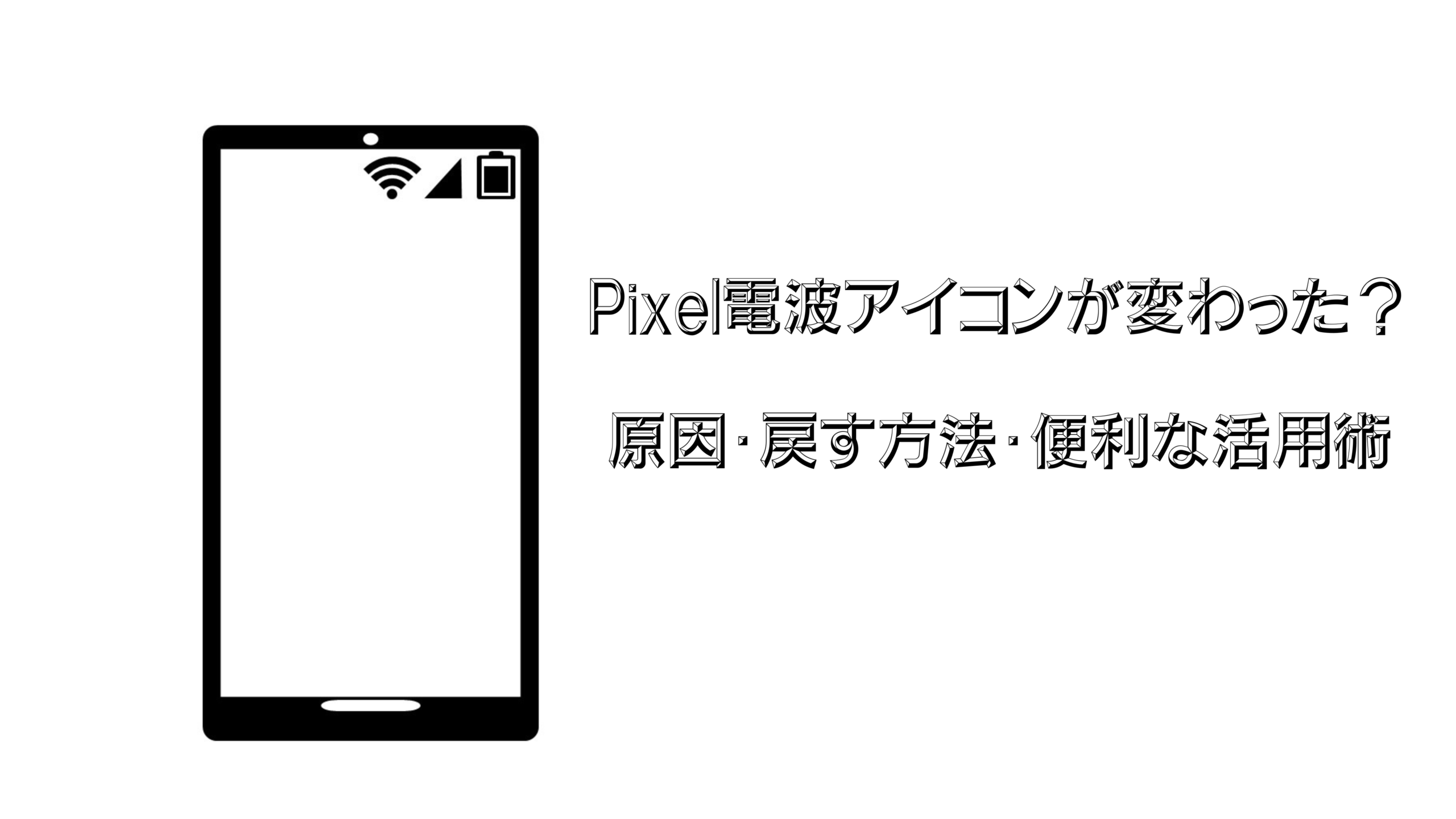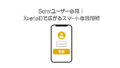Pixelスマートフォンを使っている方の中には、「いつの間にか電波アイコンのデザインが変わっている」と気づいた人も多いのではないでしょうか。普段から何気なく見ているアイコンだからこそ、ちょっとした変化でも強い違和感を覚えるものです。「もしかして不具合?」「設定を間違えた?」と不安になる方もいるかもしれません。
実際には、これはAndroid 16で導入された新しい仕様によるものであり、端末の故障や不具合ではありません。本記事では、Pixelの電波アイコンがなぜ変わったのか、その背景や理由、元に戻せるのかといった疑問に答えるとともに、便利な活用術までまとめて解説します。ぜひ最後まで読んで、変更を前向きに受け入れながら、Pixelをもっと快適に使いこなしましょう。
結論|Pixelの電波アイコン変更はAndroid 16の仕様

Pixelスマートフォンの電波アイコンが突然変わって戸惑った方も多いのではないでしょうか。結論から言うと、これは不具合や故障ではなく、Android 16で導入された新しいデザイン仕様によるものです。GoogleはAndroidの進化に合わせてUI(ユーザーインターフェース)のデザインを定期的に見直しており、電波アイコンもその一環として刷新されました。
今回の変更は「よりシンプルで直感的に見えるように」という意図があり、全体的に統一感を持たせたデザインになっています。そのため、従来のアイコンと比べると違和感を覚える人もいるかもしれませんが、基本的には元のアイコンに戻すことはできません。
ただし、「どうしても見づらい」「以前のデザインに慣れているから使いにくい」と感じる場合は、Google Playで配布されている代替アプリやテーマを利用して調整することが可能です。特にランチャーアプリやカスタマイズ系アプリを活用することで、通知バーやステータスバーの見た目を自分好みに近づけられます。さらに、今後のアップデートで再度改良や調整が行われる可能性もあるため、Googleの動向に注目しておくのが良いでしょう。
Pixelスマホの電波アイコンの仕組みを理解しよう
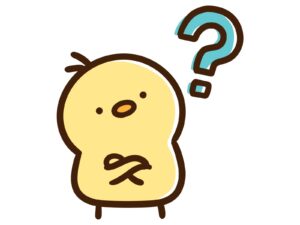
電波アイコンの変化を理解するには、まず「スマートフォンの画面上でどの情報がどのように表示されているか」を押さえておく必要があります。ここでは、ステータスバーと通知バーの違いを整理しながら、代表的なアイコンの役割を確認していきましょう。
ステータスバーと通知バーの違い
- ステータスバー:画面の最上部に表示され、端末の状態を一目で把握できる領域です。電波・Wi-Fi・バッテリー残量・時刻など、日常的に確認する基本情報がここに集約されています。
- 通知バー:新着メッセージやアプリの通知、システムからのアラートが表示される領域です。スワイプで展開することで詳細を確認したり、通知を削除したりすることができます。
このように、一見同じ場所に並んでいるように見えるアイコンにも役割の違いがあります。電波アイコンは「ステータスバー」に含まれており、常に通信状況を視覚的に示す重要なシンボルです。
よく使う代表的なステータスアイコン
- 電波・Wi-Fi・バッテリー:通信や電源に関わる最も重要な基本情報
- Bluetooth・機内モード:ワイヤレス機能や通信制御に関する状態を示すアイコン
- アラーム・位置情報・VPN:追加機能やセキュリティ関連の利用状況を通知するアイコン
これらのアイコンは、普段は無意識のうちに確認していることが多いですが、電波アイコンのようにデザインが変わると違和感を抱きやすくなります。つまり、日常生活で最も注目する機会が多いアイコンだからこそ、デザイン変更が話題になりやすいのです。
なぜPixelの電波アイコンは変わったのか?
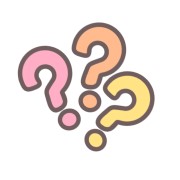
Android 16で刷新されたデザイン
Android 16では、ユーザー体験をよりシンプルかつ直感的にすることを目的に、ステータスバーのデザインが全面的に見直されました。その中で電波アイコンも刷新され、従来よりもミニマルで一貫性のあるデザインに変更されています。これは「誰が見てもすぐに状態が理解できる」というユーザビリティを重視した結果と言えます。
デュアルSIM表示の改善
特に注目すべきは、デュアルSIM利用者向けの改善です。これまで2枚のSIMを挿入している場合、どちらの回線が使用中なのかが分かりづらいという課題がありました。新デザインでは上下2段に分かれた表示方法を採用し、それぞれの回線の状態を直感的に把握できるようになっています。これにより、通話やデータ通信にどの回線を利用しているのかを一目で確認できるようになり、利便性が大幅に向上しました。
iPhoneに似ていると感じる理由
一部のユーザーからは「iPhoneに似てきた」との声もあります。これは偶然ではなく、シンプルさを追求した結果、既存のiOSデザインに近い要素が生まれたと考えられます。スマートフォンのUIは多くのユーザーにとって直感的であることが重要で、シンプル化の方向性はAndroid・iOSを問わず共通しています。そのため、結果的に見た目が近くなったのです。慣れないうちは違和感がありますが、使い続けるうちに新しいデザインの合理性を感じる人も増えていくでしょう。
Pixelの電波アイコンを元に戻せる?ユーザーができる対処法

戻せない理由
まず大前提として、Googleが公式に導入した仕様変更は、基本的にユーザー側で元に戻すことはできません。これはシステムレベルで変更されているため、設定画面や簡単な操作で旧デザインに切り替える方法は存在しないのです。インターフェースの統一感を保つため、Googleは意図的にユーザーが戻せない設計にしています。
今後のアップデートに期待
ただし、ユーザーの声が無視されるわけではありません。GoogleはPixelユーザーからのフィードバックを積極的に収集しており、デザイン面で不満が多く寄せられれば、今後のアップデートで微調整や改良が行われる可能性は十分にあります。特に「見づらい」「誤解しやすい」といった指摘は反映されやすいため、意見を送るのも一つの方法です。
サードパーティアプリやテーマの活用
現状で最も現実的な対策は、サードパーティ製のランチャーアプリやカスタマイズアプリを利用することです。例えば「Nova Launcher」や「Niagara Launcher」などの人気ランチャーアプリでは、ステータスバーやアイコンの見た目をある程度変更することが可能です。また、テーマアプリを利用すれば、システム全体のデザインを統一感ある形にカスタマイズできます。
ただし、ここで注意すべきなのは「信頼できるアプリを選ぶこと」です。Google Playで正規に配布されているアプリであれば安全性が確保されやすく、個人情報やセキュリティのリスクも低減できます。怪しいサイトからのダウンロードや非公式アプリの利用は避けるべきでしょう。
Pixelの電波アイコンに「!」や「×」が出るときの原因と解決法

モバイル通信で繋がらない場合
「×」や「!」が電波アイコンに表示されるのは、モバイル通信が正常に利用できないときです。例えば、通信障害が発生していたり、圏外にいる場合などが考えられます。この場合は以下の方法で改善を試みるとよいでしょう:
- 端末を再起動して接続をリセット
- 機内モードをオンにして数秒後にオフにする
- SIMカードを抜き差しして認識をリフレッシュ
これらの基本的な操作で改善するケースは少なくありません。
Wi-Fi接続時に「!」が出る場合
Wi-Fiに接続しているのに「!」マークが表示されることもあります。これは、ルーターには繋がっているものの、インターネットそのものに接続できていない状態を意味します。例えば、プロバイダ側の障害やルーターの不具合などが原因です。解決法としては:
- ルーターの再起動
- 別のWi-Fiに接続して確認
- モバイルデータ通信に切り替えて接続状況を比較
これらの方法で原因の切り分けを行いましょう。
SIMカードやAPN設定の問題
意外と多いのが、SIMカードの不具合やAPN設定の誤りです。SIMカードが正しく挿入されていない、あるいはAPN(接続設定)がキャリアの推奨値と異なっていると、電波アイコンに「!」が表示されることがあります。特に格安SIMを利用している場合、APN設定の確認は必須です。キャリア公式サイトで最新の設定情報をチェックし、正しく入力されているか確認しましょう。
Pixelで知っておくと便利なステータスアイコン
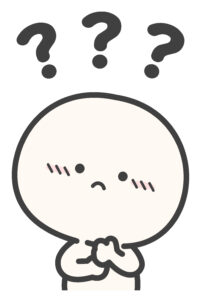
バッテリー関連アイコン
- 稲妻マーク:充電中であることを示す
- 赤色表示:バッテリー残量が非常に少ない状態
- バッテリーに「%」表示:設定によって残量を数字で確認可能
これらを把握しておくことで、バッテリー切れによるトラブルを未然に防げます。
通信関連アイコン
- Wi-Fi:電波の強弱が表示され、接続状態を一目で把握可能
- Bluetooth:ワイヤレスイヤホンや周辺機器との接続状態を確認
- 機内モード:すべての無線通信が遮断されている状態を示す
特に機内モードは誤ってオンにしてしまうと電波が入らなくなるため、電波が急に途絶えた際には真っ先に確認すべき項目です。
そのほか便利なアイコン
- 通知整理のコツ:不要な通知をオフにすることで見やすさが向上
- 位置情報マーク:現在地を利用しているアプリがあるときに表示
- VPNアイコン:セキュリティを強化するための接続状態を示す
これらを理解しておくと、スマホの状態を把握するスピードが格段に上がります。
クイック設定パネルを活用しよう

Pixelスマホの操作性を大きく向上させるのが「クイック設定パネル」です。これは通知バーを下にスワイプすることで表示でき、頻繁に使う機能に素早くアクセスできます。電波アイコンと同様に、日常的に使いこなすことで利便性が格段にアップします。
通知パネルとクイック設定の違い
- 通知パネル:アプリやシステムからの新着通知を一覧で確認できる場所
- クイック設定パネル:Wi-FiやBluetooth、機内モード、ライト、画面録画などを即座に切り替えられる便利なショートカット群
クイック設定の便利な活用方法
- Wi-FiやBluetoothの長押し:詳細設定画面に直接アクセス可能
- モバイルデータの切り替え:通信量を節約したいときにすぐオフにできる
- 位置情報のオンオフ:バッテリーを節約したいときにワンタップで操作
- テザリングやホットスポットの起動:外出先でPCやタブレットを接続する際に便利
これらを日常的に使い分けることで、設定画面をわざわざ開かずとも効率的に端末を操作できます。特に長押し操作を覚えておくと、より深い設定にスムーズにアクセスできるのでおすすめです。
まとめ|Pixelの電波アイコン変更は前向きに受け入れよう
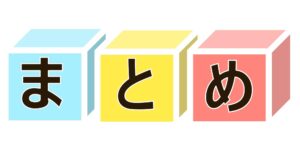
Pixelの電波アイコン変更は、ユーザーにとって最初は違和感が大きいかもしれません。しかし、これは単なる見た目の変更ではなく、利便性や直感性を高めるための進化です。特にデュアルSIMを利用しているユーザーにとっては、回線の状態が分かりやすくなるという大きなメリットがあります。
もちろん「元に戻したい」と思う方も少なくありませんが、現状では直接の方法はなく、サードパーティアプリを活用するのが現実的な対策です。それでも、Googleはユーザーからのフィードバックを反映する姿勢を持っているため、今後のアップデートでさらなる改善が期待できます。
最終的には、新しいデザインに慣れることで「見やすい」「合理的だ」と感じるようになる可能性も高いです。違和感があるうちはアプリやテーマで調整しながら、ポジティブに受け入れていくことが賢明と言えるでしょう。